word2013基础教程解析
- 格式:ppt
- 大小:2.39 MB
- 文档页数:65
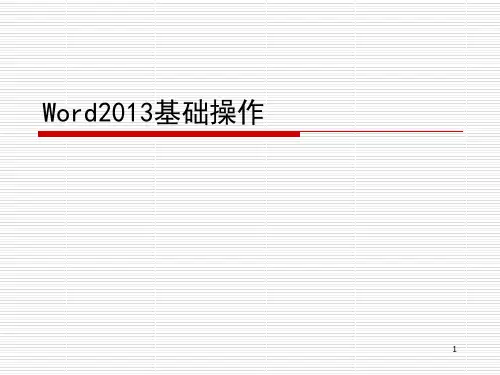

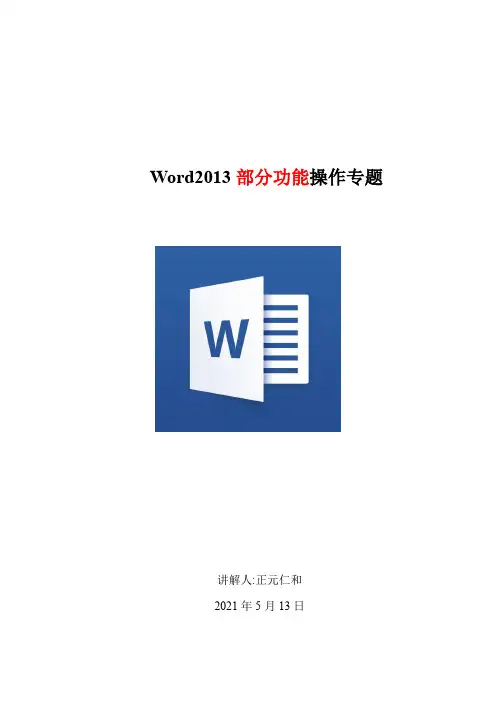
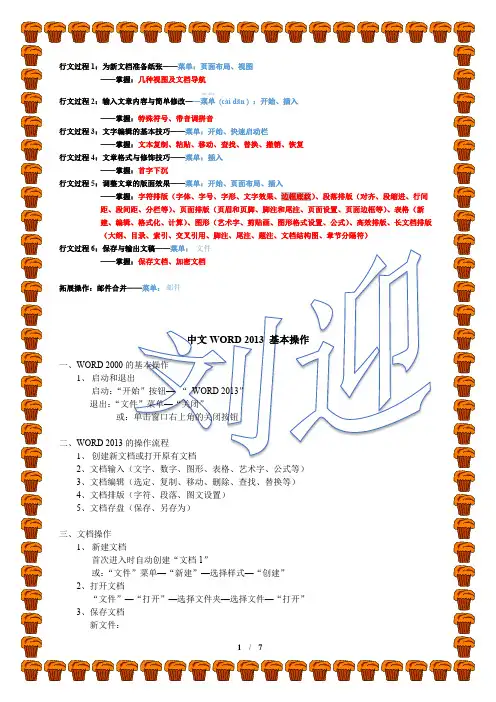
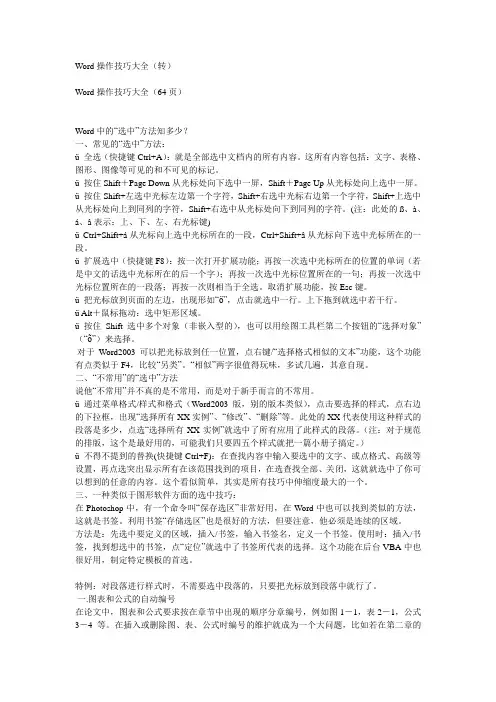
Word操作技巧大全(转)Word操作技巧大全(64页)Word中的―选中‖方法知多少?一、常见的―选中‖方法:ü全选(快捷键Ctrl+A):就是全部选中文档内的所有内容。
这所有内容包括:文字、表格、图形、图像等可见的和不可见的标记。
ü按住Shift+Page Down从光标处向下选中一屏,Shift+Page Up从光标处向上选中一屏。
ü按住Shift+左选中光标左边第一个字符,Shift+右选中光标右边第一个字符,Shift+上选中从光标处向上到同列的字符,Shift+右选中从光标处向下到同列的字符。
(注:此处的ß、à、á、â表示:上、下、左、右光标键)üCtrl+Shift+á从光标向上选中光标所在的一段,Ctrl+Shift+â从光标向下选中光标所在的一段。
ü扩展选中(快捷键F8):按一次打开扩展功能;再按一次选中光标所在的位置的单词(若是中文的话选中光标所在的后一个字);再按一次选中光标位置所在的一句;再按一次选中光标位置所在的一段落;再按一次则相当于全选。
取消扩展功能,按Esc键。
ü把光标放到页面的左边,出现形如―ö‖,点击就选中一行。
上下拖到就选中若干行。
ü Alt+鼠标拖动:选中矩形区域。
ü按住Shift选中多个对象(非嵌入型的),也可以用绘图工具栏第二个按钮的―选择对象‖(―õ‖)来选择。
对于Word2003可以把光标放到任一位置,点右键/―选择格式相似的文本‖功能,这个功能有点类似于F4,比较―另类‖。
―相似‖两字很值得玩味,多试几遍,其意自现。
二、―不常用‖的―选中‖方法说他―不常用‖并不真的是不常用,而是对于新手而言的不常用。
ü通过菜单格式/样式和格式(Word2003版,别的版本类似),点击要选择的样式,点右边的下拉框,出现―选择所有XX实例‖、―修改‖、―删除‖等。
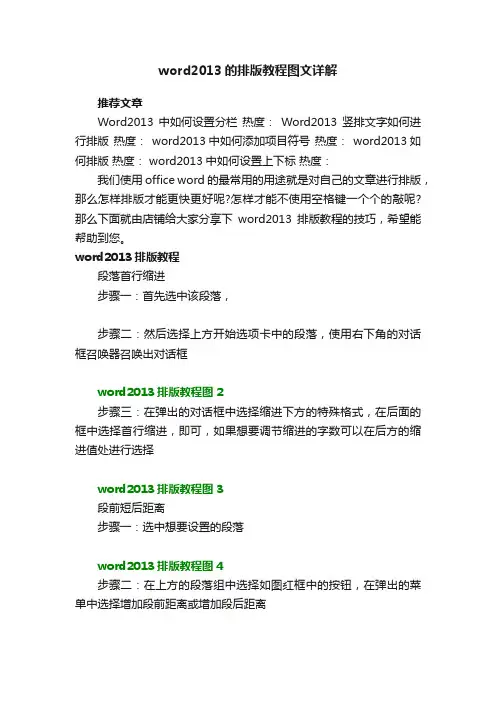
word2013的排版教程图文详解
推荐文章
Word2013中如何设置分栏热度:Word2013竖排文字如何进行排版热度:word2013中如何添加项目符号热度: word2013如何排版热度: word2013中如何设置上下标热度:
我们使用office word的最常用的用途就是对自己的文章进行排版,那么怎样排版才能更快更好呢?怎样才能不使用空格键一个个的敲呢?那么下面就由店铺给大家分享下word2013排版教程的技巧,希望能帮助到您。
word2013排版教程
段落首行缩进
步骤一:首先选中该段落,
步骤二:然后选择上方开始选项卡中的段落,使用右下角的对话框召唤器召唤出对话框
word2013排版教程图2
步骤三:在弹出的对话框中选择缩进下方的特殊格式,在后面的框中选择首行缩进,即可,如果想要调节缩进的字数可以在后方的缩进值处进行选择
word2013排版教程图3
段前短后距离
步骤一:选中想要设置的段落
word2013排版教程图4
步骤二:在上方的段落组中选择如图红框中的按钮,在弹出的菜单中选择增加段前距离或增加段后距离
word2013排版教程图5
word2013排版教程图6
步骤三:或者召唤出段落设置的对话框,方法与刚才所述相同,然后再对话框中的间距中的段前段后后面的框中进行设置
word2013排版教程图7
对整个段落进行缩进
步骤:当要对整个段落进行缩进时,首先选中段落,重新召唤出段落对话框,在其中的缩进中多左侧或右侧进行缩进量选择
word2013排版教程图8
设置行距
步骤:选中段落,召唤出段落选项卡,然后点击行距进行设置,部分设置可以在后面进行具体数值的设置
word2013排版教程图9。



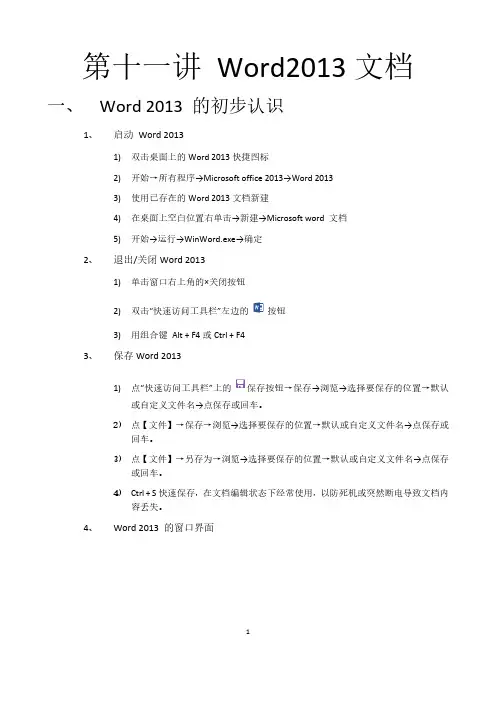
第十一讲Word2013文档一、Word 2013 的初步认识1、启动Word 20131)双击桌面上的Word 2013快捷图标2)开始→所有程序→Microsoft office 2013→Word 20133)使用已存在的Word 2013文档新建4)在桌面上空白位置右单击→新建→Microsoft word 文档5)开始→运行→WinWord.exe→确定2、退出/关闭Word 20131)单击窗口右上角的×关闭按钮2)双击“快速访问工具栏”左边的按钮3)用组合键Alt + F4或Ctrl + F43、保存Word 20131)点“快速访问工具栏”上的保存按钮→保存→浏览→选择要保存的位置→默认或自定义文件名→点保存或回车。
2)点【文件】→保存→浏览→选择要保存的位置→默认或自定义文件名→点保存或回车。
3)点【文件】→另存为→浏览→选择要保存的位置→默认或自定义文件名→点保存或回车。
4)Ctrl + S快速保存,在文档编辑状态下经常使用,以防死机或突然断电导致文档内容丢失。
4、Word 2013 的窗口界面121)“开始”选项卡2)“设计”选项卡3)“页面布局”选项卡34)“视图”选项卡二、 文档的编辑1、 文档的录入在文档中输入文字和符号1)输入文本:利用自己熟练使用的输入法输入文本2)插入文本:鼠标单击选定要插入的位置,输入文本即可3)改写文本:方法一,鼠标选定要改写的内容,删除,输入更改的内容。
方法二,鼠标单击要修改的内容前,按下insert 键,进入改写状态,一般用于改写字数或字符相等的情况。
4)插入符号:方法一:【插入】→【符号】→其他符号;方法二:输入法上右单击,选择符号5)不同输入法之间的切换Ctrl + Shift/Ctrl + 空格/Shift6)大小写字母切换:Caps lock(Shift + 字母输入大写字母)7)数字键盘锁定:Num Lock2、文档编辑的基本操作1)选定文本:利用鼠标选定文本,利用扩展选定方式选定文本(F8开启,ESC关闭),选择格式相似的文本(开始→编辑→选择)2)移动、删除、复制文本○1删除文本:Back Space键退格键,Delete键删除键,剪切Ctrl + X○2移动文本:选择要移动的内容,直接拖动到要移动到的目标位置,剪切→粘贴,Ctrl + X→ Ctrl + V○3复制文本:选择要复制的内容,按下Ctrl键不放,直接拖动到要粘贴的目标位置,复制→粘贴,Ctrl + C → Ctrl + V3、查找与替换查找与替换的作用快速查看文档内容与替换文档内容1)快速查找:Ctrl + F【开始】→【编辑】→【查找】→在左侧导航栏输入搜索内容→回车确定搜索使用通配符查找通配符包括两种:*和?*可以代替任意字符只能代替单个字符2)使用替换功能:Ctrl + H【开始】→【编辑】→【替换】→在弹出的替换框中进行替换操作替换内容,替换时最好是从内容的开始进行替换,以免有落下的部分字符没有被替换;如果要对整篇文章中的字符进行替换,则全部替换后,按下是,再进行一次查找替换。

1)WORD2013操作界面介绍:
快速访问工具栏,其中可调整显示选项卡(如)和命令组的显示方式
文件按钮,点击后可打开或保存文件
选项卡和命令组,是WORD的功能区
底部的状态栏,其中可改变视图格式,可改变页面的缩放比例。
2)如何优雅地使用word?
高逼格的打开WORD:
Win+R打开运行窗口,输入winword运行
高逼格的退出WORD:
Alt+F4 即可退出WORD
3)设置常规操作环境:
文件按钮→选项
可以选择去除部分用户界面功能,也可以进行个性化设置
4)自定义功能区和快速访问工具栏:
1.照3的方法打开选项→点击自定义功能区(快速访问工具栏)→新建选项卡或命令组并添加功能(添加新的快速访问功能或删除功能)→确定
2.在任意命令组里单击右键进入选项→点击自定义功能区(快速访问工具栏)→新建选项卡或命令组并添加功能(添加新的快速访问功能或删除功能)→确定
5)兼容模式
当WORD打开低版本word文件时会出现兼容模式,导致部分新功能无法使用。
解决办法:
文件按钮→信息→点击转换→确定(可能导致布局更改)
6)
高版本可以直接保存为低版本文件,在保存类型里修改
低版本可以另存为成高版本,同样在保存类型里修改。
7)新建文档
1.打开WORD2013(点击文件按钮→新建)→选择空白文档
2.打开联机文档:打开WORD2013(点击文件按钮→新建)→搜索需要的文档类型→创建该文档
8)打开WORD文档
文件按钮→打开→找到目标文档并打开
9)WORD的共享操作:
文件按钮→共享→选择要分享的方式并按要求执行操作。
02 Word 基本操作\ Word 2013 工作窗口\\ 快速访问工具栏快速访问工具栏是一个可以自定义的工具栏,包含的内容是当前所显示的选项卡里面的所选中的命令。
单击快速访问工具栏右侧的下拉箭头,用户可以在弹出的菜单中选择所需的命令。
被选择的命令所相对应的按钮将添加到快速访问工具栏中,也可以在下拉菜单中其他命令中自定义快速访问工具栏。
\\ 标题栏标题栏显示了当前编辑文档的名称,在快速访问工具栏的右侧。
标题栏的右侧是窗口控制按钮,其中包括[ 最小化]、[ 最大化]、[ 关闭]按钮,这3个按钮的功能如下:- [ 单击] > [ 最小化]按钮,可以将当前Word窗口缩小大任务栏上- [ 单击] > [ 最大化]按钮,可以使当前Word窗口放大到屏幕最大面积,此时[ 最大化]按钮将变成[ 还原]按钮。
单击[ 还原]按钮时,可以恢复窗口大小- [ 单击]> [ 关闭]按钮,可以关闭当前在编辑的Word窗口。
如果文档未保存,会弹出保存对话框提示保存\\ 功能区在功能区中排列着多个功能选项卡,每个选项卡中存放着一类功能或者操作很相似的命令。
为了避免操作混乱,某些选项卡内容只在需要时才显示。
\\ 文档编辑区文档编辑区是进行文本编辑的地方,Word中编辑文档及浏览文档都在该区中进行。
\\ 状态栏Word2010状态栏中包括了很多使用项目,用户可以用来查看页码、做数字统计、设置不同语言等。
\\ 视图控制区应用视图控制区中的工按钮,可以改变视图的显示方式,其中包括页面视图、阅读板式视图、Web板式视图、大纲视图和草稿视图5中方式,拖动右侧的[ 显示比例]滑块,可以改变文档编辑区中对象的显示大小。
1\ 文档的基本操作\\ 新建文档1. 使用模板创建- 启动Word2013之后,选择一个模板创建新文档2. 通过菜单创建- [ 文件]菜单>选择一个模板创建新文档3. 使用快速访问工具栏差创建- [ 单击]> 自定义快速访问工具栏后面的[ 下拉]按钮> 弹出菜单中选择[ 新建]命令> [ 单击] > [ 新建]按钮,创建一个新的空白文档\\ 使用模板启动Word 2013,在欢迎界面右列,选择一个模板创建新文档。